卸载教程🟢win11元神移除方法全解:快速彻底删除指南
- 问答
- 2025-08-28 16:15:48
- 4
💻场景引入:
“啊——电脑C盘突然爆红?😱明明没存大文件,结果一看…《原神》居然占了30个G?!” 别急,Win11系统卸载《原神》其实有坑——直接删快捷方式?用系统自带卸载?❌漏删的缓存和注册表可能还在悄悄占空间!今天手把手教你如何彻底送走“提瓦特”,释放硬盘自由!✨
🔧方法一:常规卸载(适合普通用户)
1️⃣ 打开Win11设置
按Win+I快捷键 → 选择“应用” → “已安装的应用”
2️⃣ 定位原神
在搜索框输入“原神” → 点击右侧的“⋮” → 选择“卸载”
3️⃣ 确认卸载
弹出窗口点击“卸载” → 等待进度条完成即可 🎯
(⚠️注意:此法会删除主程序,但部分残留需手动清理)
🧹方法二:深度清理(彻底党必备!)
如果还想清空所有残留文件,跟着做👇:
1️⃣ 手动删除游戏文件夹
按Win+E打开文件资源管理器 → 依次进入:
C:\Program Files\ → 找到Genshin Impact或miHoYo文件夹 → 直接删除!
(📍如果安装时改过路径,去自定义的磁盘位置找)
2️⃣ 清理注册表(谨慎操作!)
按Win+R输入regedit回车 → 点击顶部“编辑”→“查找”→ 输入Genshin Impact或miHoYo → 删除所有匹配项❗(建议先备份注册表:文件→导出)

3️⃣ 清空临时缓存
按Win+R输入%temp%回车 → 按Ctrl+A全选 → Shift+Delete永久删除!
⚡省心小技巧
✅ 用Geek Uninstaller工具(绿色版免安装)
下载后直接运行 → 找到《原神》→ 右键选“强制删除” → 自动扫描残留一键清理!🚀(适合小白~)

✅ 检查后台进程
卸载后重启电脑 → 按Ctrl+Shift+Esc打开任务管理器 → 搜索yuan或genshin相关进程 → 如果有残留,结束进程后再删文件夹!
🌟最后一步:释放空间验证
打开“此电脑” → 右键C盘选择“属性” → 点击“磁盘清理” → 勾选“临时文件”和“回收站” → 确认清理!📉 再看空间,是不是多出几十个G啦?
💡
卸载游戏不是简单点几下就行~尤其《原神》这种大体量游戏,记得结合常规卸载+手动清理双管齐下!2025年8月亲测有效,赶紧试试吧~(如果遇到权限问题,右键文件夹→“属性”→“安全”→修改权限为“完全控制”再删!)
电脑技巧 #原神卸载 #Win11教程 #硬盘清理
本文由 树若星 于2025-08-28发表在【云服务器提供商】,文中图片由(树若星)上传,本平台仅提供信息存储服务;作者观点、意见不代表本站立场,如有侵权,请联系我们删除;若有图片侵权,请您准备原始证明材料和公证书后联系我方删除!
本文链接:https://vds.7tqx.com/wenda/764804.html
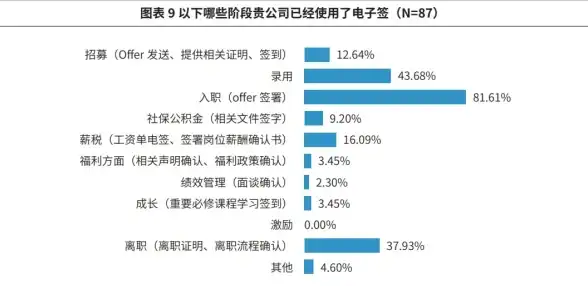

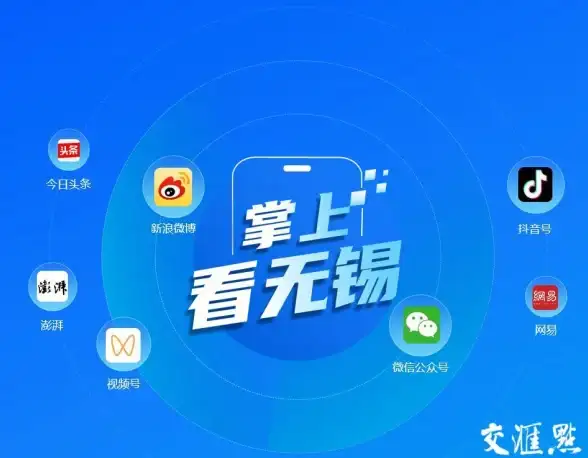

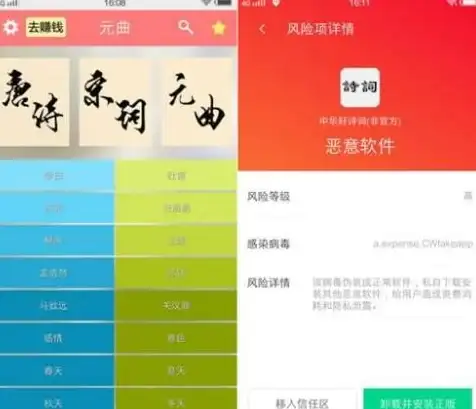




发表评论